
YogaDNS(DNS安全工具)
v1.27 官方版- 軟件大小:7.37 MB
- 軟件語言:英文
- 更新時間:2023-07-07
- 軟件類型:國外軟件 / 服務(wù)器區(qū)
- 運行環(huán)境:WinXP, Win7, Win8, Win10, WinAll
- 軟件授權(quán):免費軟件
- 官方主頁:https://yogadns.com/docs/
- 軟件等級 :
- 介紹說明
- 下載地址
- 精品推薦
- 相關(guān)軟件
- 網(wǎng)友評論
YogaDNS提供dns服務(wù)器配置功能,可以直接在這款軟件上添加本地的服務(wù)器執(zhí)行管理,也可以在軟件上從web導(dǎo)入公共的dns服務(wù)器配置解析規(guī)則,不同的域名請求都可以在軟件配置對應(yīng)的DNS服務(wù)器,讓本地的服務(wù)器更加安全,也可以設(shè)置請求阻止規(guī)則,設(shè)置請求繞過等規(guī)則處理域名解析請求,禁止遠(yuǎn)程訪問用戶訪問指定的站;YogaDNS也提供地址池配置功能,可以在軟件添加多個DNS服務(wù)器,方便軟件隨機(jī)選擇一個服務(wù)器解析訪問請求,需要就可以下載軟件使用!

軟件功能
1、增強(qiáng)的 DNS 安全性
通過 DNS 通過 HTTPS、基于 TLS 的 DNS、基于 QUIC 的 DNS、DNSCrypt、NextDNS 和匿名 DNS 協(xié)議提供的加密通道進(jìn)行名稱解析
確保決議與 DNSSEC 的一致性和權(quán)威性
避免域名解析泄露
2、域名解析服務(wù)器管理
使用靈活的規(guī)則為特定 DNS 名稱分配特定的 DNS 服務(wù)器
對特定 DNS 名稱(例如 *.corp.example.net)使用特定的網(wǎng)絡(luò)接口,例如 VPN 連接
日志查詢以進(jìn)行故障排除
3、新技術(shù)和部署
毫不費力地使任何系統(tǒng)與最先進(jìn)的 DNS 協(xié)議配合使用,例如 DNSSEC、基于 QUIC 的 DNS 和基于 HTTPS 的 DNS
從 Web 自動導(dǎo)入和檢查公共 DNS 服務(wù)器
導(dǎo)入和導(dǎo)出配置文件
軟件特色
1、系統(tǒng)級集成
自動攔截來自系統(tǒng)解析程序和應(yīng)用程序的所有請求
無需手動更改 DNS 配置
2、協(xié)議
普通、DoH、DoT、DoQ、DNSCrypt 和匿名化 DNS
具有本地驗證功能的 DNSSEC
IPv4 和 IPv6
3、靈活的規(guī)則
定義多個 DNS 服務(wù)器并根據(jù)主機(jī)名掩碼和主機(jī)文件通過它們進(jìn)行解析
指定用于解析的網(wǎng)絡(luò)接口(以太網(wǎng)、Wi-Fi、VPN 等)
使用方法
1、將軟件安裝到電腦,點擊下一步

2、設(shè)置軟件的安裝地址C:Program Files (x86)YogaDNS

3、您想從哪種配置開始?
從一個空的配置開始。所有查詢都將保持不變。
所有查詢都使用HTTPS服務(wù)器上的谷歌DNS。
使用Quad9 DNSCrypt服務(wù)器進(jìn)行所有查詢。
對所有查詢使用NextDNS服務(wù)器。
從web導(dǎo)入服務(wù)器,測試并選擇。
從YogaDNS配置文件導(dǎo)入。

4、DNS服務(wù)器添加界面,如果你有服務(wù)器就可以添加到這里
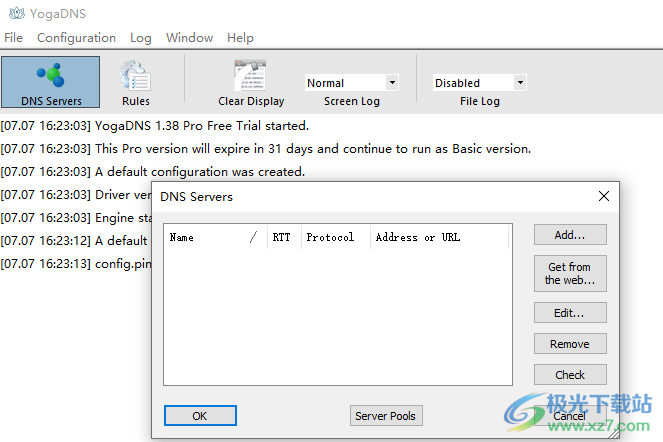
5、規(guī)則添加界面,規(guī)則是從上到下處理的。使用右側(cè)的向上/向下按鈕更改順序。
使用復(fù)選框可以啟用/禁用規(guī)則。

6、主機(jī)名:
示例:www.Example.com;*。example.com;*
過程
通過選定的DNS服務(wù)器和默認(rèn)接口進(jìn)行解析。
DNS服務(wù)器:將使用系統(tǒng)默認(rèn)DNS服務(wù)器。(192.168.1.11192.168.1.1)

7、高級設(shè)置
配置更改時清除DNS緩存
攔截由第三方篩選器注入的DNS數(shù)據(jù)包
從系統(tǒng)解析程序通過TCP阻止純DNS
啟用捕獲門戶檢測
覆蓋TTL以匹配以下范圍

官方教程
快速入門
當(dāng)您第一次使用空配置啟動 YogaDNS 時,它將顯示“首次啟動向?qū)А贝翱冢梢栽谄渲袕脑S多預(yù)定義場景中進(jìn)行選擇。您可以隨時使用配置>首次啟動向?qū)н\行此向?qū)А?/p>

首次啟動向?qū)?/p>
通常,當(dāng)您啟動YogaDNS時,它會在后臺運行并將其圖標(biāo)添加到系統(tǒng)托盤中。(如果您沒有看到 YogaDNS 圖標(biāo),請單擊系統(tǒng)托盤左側(cè)的箭頭狀圖標(biāo)。

Windows 10 系統(tǒng)托盤中的 YogaDNS
要打開主窗口,請左鍵單擊該圖標(biāo)。通過右鍵單擊,您可以快速訪問DNS服務(wù)器或規(guī)則或退出程序。
如果YogaDNS中沒有DNS服務(wù)器或規(guī)則,則會繞過所有DNS查詢。不過,您應(yīng)該在日志窗口中看到它們,如下所示:
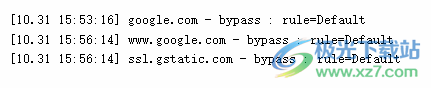
此時,您可以使用規(guī)則管理 DNS 解析。可以阻止某些域或通過選定的網(wǎng)絡(luò)接口強(qiáng)制解析(將使用默認(rèn) DNS 服務(wù)器)。
要添加特定的 DNS 服務(wù)器,請通過菜單或工具欄圖標(biāo)打開配置>DNS 服務(wù)器,然后單擊添加... 您可以手動輸入服務(wù)器詳細(xì)信息,也可以從 DNS 標(biāo)記 (sdns:// ) 導(dǎo)入它們。下面是一個使用 Google 公共 DNS 的示例。

谷歌公共域名解析
添加 DNS 服務(wù)器后,需要將其分配給規(guī)則。為此,請通過菜單或工具欄圖標(biāo)打開配置>規(guī)則。您可以通過雙擊或單擊“編輯...”來使用持久默認(rèn)規(guī)則,也可以通過單擊“添加...”來創(chuàng)建新規(guī)則。如果沒有其他規(guī)則與解析請求匹配,則將執(zhí)行默認(rèn)規(guī)則。可以選擇“操作”和“DNS 服務(wù)器”。默認(rèn)規(guī)則的示例如下所示。

默認(rèn)規(guī)則示例
可以創(chuàng)建多個規(guī)則以通過選定的 DNS 服務(wù)器解析某些主機(jī)名。當(dāng) YogaDNS 通過 DNS 服務(wù)器處理解析時,您應(yīng)該會看到如下日志消息(將屏幕日志設(shè)置為詳細(xì)或調(diào)試以獲取更多輸出):

您現(xiàn)在可以關(guān)閉YogaDNS的主窗口,因為它將在系統(tǒng)托盤中最小化時繼續(xù)運行。要使YogaDNS在Windows啟動(用戶登錄)時自動啟動,請啟用文件>自動啟動。
主窗口
要打開主窗口,請單擊系統(tǒng)托盤或任務(wù)欄上的 YogaDNS 圖標(biāo)。該窗口具有菜單、工具欄和日志輸出,如下所示。

瑜伽DNS主窗口
工具欄的元素對應(yīng)于菜單命令。您可以管理 DNS 服務(wù)器和規(guī)則,通過單擊清除顯示來清除屏幕日志,并設(shè)置屏幕日志和文件日志的詳細(xì)級別。
當(dāng)您關(guān)閉主窗口時,YogaDNS 會繼續(xù)運行,同時在系統(tǒng)托盤中最小化。您可以通過系統(tǒng)托盤中的窗口>圖標(biāo)更改此行為。禁用此選項后,當(dāng)您關(guān)閉主窗口時,YogaDNS 將退出。
DNS 服務(wù)器
要管理YogaDNS使用的DNS服務(wù)器列表,請通過菜單或工具欄圖標(biāo)打開配置>DNS服務(wù)器。默認(rèn)情況下,該列表為空,窗口如下所示:

“DNS 服務(wù)器”窗口
您可以使用“添加...”、“編輯...”和“刪除”按鈕來添加、編輯或刪除 DNS 服務(wù)器。若要從 Web 導(dǎo)入公共 DNS 服務(wù)器,請使用“從 Web 獲取...”按鈕。使用檢查按鈕,您可以檢查選定的一個或多個服務(wù)器。單擊列標(biāo)題以相應(yīng)地對列表進(jìn)行排序。
“服務(wù)器池”按鈕將打開一個子窗口,您可以在其中通過從列表中拖動 DNS 服務(wù)器池來創(chuàng)建這些服務(wù)器池。
添加或編輯 DNS 服務(wù)器時,將顯示以下窗口。

純 DNS 示例
可用參數(shù)取決于所選協(xié)議。上面的例子是谷歌公共DNS(普通協(xié)議)。
用戶友好名稱是用戶設(shè)置的任意名稱,用于在程序的其他部分(包括規(guī)則和日志)中引用此服務(wù)器。
IP 地址和可選端口字段用于設(shè)置 DNS 服務(wù)器的地址。此參數(shù)對于普通協(xié)議和 DNSCrypt 協(xié)議是必需的。要設(shè)置非標(biāo)準(zhǔn)端口號,請使用表示法 IP:port(例如 8.8.8.8:53)。
如果服務(wù)器支持 DNSSEC 并且您希望使用它,請選擇 DNSSEC 支持。這允許您在使用此服務(wù)器的規(guī)則中啟用 DNSSEC 參數(shù)。
檢查按鈕允許您快速測試服務(wù)器并獲得近似的 RTT。結(jié)果將在“檢查”按鈕旁邊輸出。
對于 DNSCrypt 協(xié)議,您可以指定公鑰和提供程序名稱(這兩個參數(shù)都是必需的),如下所示。如果服務(wù)器未正確支持此功能,則應(yīng)設(shè)置禁用查詢填充。

DNSCrypt 示例
對于基于 HTTPS 協(xié)議的 DNS,您可以指定 URL(必需)和哈希(可選):

基于 HTTPS 的 DNS 示例
對于基于 TLS 的 DNS 或基于 QUIC 協(xié)議的 DNS,您需要指定 IP 地址和/或主機(jī)名以及哈希(可選):

基于 TLS 的 DNS 示例
通過單擊 sdns:// 按鈕,您可以輕松地從 DNS 標(biāo)記中導(dǎo)入或?qū)С?DNS 服務(wù)器詳細(xì)信息,例如此處找到的那些:https://github.com/DNSCrypt/dnscrypt-resolvers/blob/master/v2/public-resolvers.md

DNS 標(biāo)記示例
此外,YogaDNS還內(nèi)置了對NextDNS的支持。
規(guī)則
規(guī)則是YogaDNS的重要組成部分。基本上,它們允許您根據(jù)請求的主機(jī)名指定將用于每個解析請求的 DNS 服務(wù)器。您還可以阻止或繞過請求,或強(qiáng)制通過選定的網(wǎng)絡(luò)接口。要查找規(guī)則列表,請通過菜單或工具欄圖標(biāo)轉(zhuǎn)到配置>規(guī)則。如果配置為空,則“規(guī)則”窗口將顯示如下。只有一個預(yù)定義規(guī)則,即默認(rèn)。
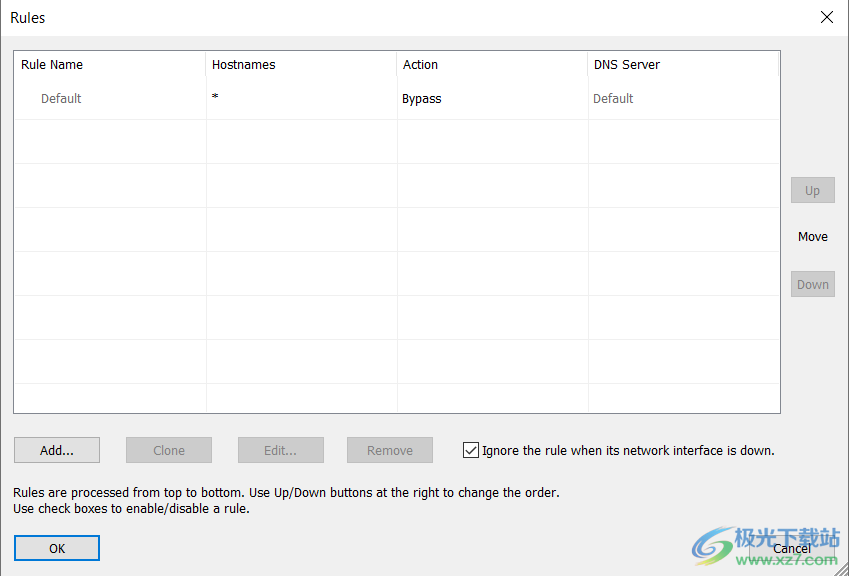
默認(rèn) DNS 規(guī)則
您可以使用“添加...”、“克隆”、“編輯...”和“刪除”按鈕來添加、克隆、編輯或刪除規(guī)則。YogaDNS從上到下逐一檢查規(guī)則。如果沒有匹配的規(guī)則,則使用默認(rèn)規(guī)則。

DNS 規(guī)則示例
使用“向上”和“向下”按鈕更改規(guī)則在列表中的位置。要從處理中排除規(guī)則,請刪除位于規(guī)則名稱旁邊的復(fù)選標(biāo)記。
如果您為規(guī)則設(shè)置了特定的網(wǎng)絡(luò)接口,則可以通過選中該框來告訴 YogaDNS 在其網(wǎng)絡(luò)接口關(guān)閉時忽略該規(guī)則。這不會影響未綁定到接口的規(guī)則。
您可以在列表中編輯規(guī)則名稱、設(shè)置操作和設(shè)置 DNS 服務(wù)器。要編輯主機(jī)名和更改其他參數(shù),請雙擊規(guī)則或單擊“添加...”或“編輯...”。這將帶您進(jìn)入“規(guī)則”窗口。

規(guī)則窗口
您可以在此處為規(guī)則設(shè)置任意名稱,并取消選中已啟用復(fù)選框以禁用(從處理中排除)規(guī)則。
設(shè)置將觸發(fā)此規(guī)則的主機(jī)名列表。使用分號 (;)或換行作為分隔符。支持通配符,例如 *.example.com。
單擊“從文件...”按鈕以選擇具有主機(jī)名的文件。它可以是標(biāo)準(zhǔn)的 /etc/hosts 文件格式。IP 地址將被忽略。YogaDNS會將文件復(fù)制到其配置文件夾(C:Users\AppDataRoamingYogaDNS),并在每次啟動時從那里加載文件。將不使用原始文件。
使用“操作”下拉列表處理、繞過或阻止解析請求。可以通過特定的網(wǎng)絡(luò)接口處理解析(與 DNS 服務(wù)器的連接將通過此接口進(jìn)行)。這在 VPN 方案中特別有用,當(dāng)某些名稱應(yīng)通過位于 VPN 網(wǎng)絡(luò)中的 DNS 服務(wù)器解析時。如果未選擇任何接口,YogaDNS將使用系統(tǒng)默認(rèn)接口。您還可以通過在規(guī)則列表窗口中選擇相應(yīng)的選項來控制接口關(guān)閉時如何處理規(guī)則。

打開了“操作”列表的規(guī)則示例
如果“操作”設(shè)置為“阻止”,則請求將以靜默方式丟棄。這將導(dǎo)致客戶端應(yīng)用程序的解析超時。旁路使YogaDNS忽略解析請求,以便它不會改變原始DNS服務(wù)器。
在“DNS 服務(wù)器”下拉列表中,可以將 DNS 服務(wù)器或池分配給規(guī)則。如果您選擇默認(rèn),YogaDNS 將使用操作中指定的網(wǎng)絡(luò)接口的默認(rèn) DNS 服務(wù)器。
根據(jù)Action和DNS服務(wù)器的實際值,YogaDNS在這些元素下輸出文本提示。
DNSSEC 部分由兩個選項組成。拒絕未簽名的名稱告訴 YogaDNS 拒絕解析的結(jié)果,如果它沒有有效的 DNSSEC 簽名。目前,只有有限數(shù)量的域支持 DNSSEC,因此請務(wù)必正確選擇它們。另請注意,驗證在 DNS 服務(wù)器端進(jìn)行,因此您需要與其建立安全連接。否則,結(jié)果可能容易受到中間人攻擊。若要防止出現(xiàn)這種情況,還可以啟用“請求并驗證所有簽名”選項,盡管這會顯著減慢名稱解析速度。使用調(diào)試日志對 DNSSEC 進(jìn)行故障排除。
池和中繼
DNS 服務(wù)器和 DNS 中繼可以組合到一個池中。如果您將這樣的池分配給規(guī)則,YogaDNS 將使用此池中的隨機(jī) DNS 服務(wù)器進(jìn)行解析。這將改善冗余并分配負(fù)載。
池的另一種方案是使用 DNS 中繼(也稱為匿名 DNS)。在這種情況下,池應(yīng)包含中繼和 DNSCrypt 服務(wù)器。YogaDNS將通過中繼將查詢轉(zhuǎn)發(fā)到DNSCrypt服務(wù)器,因此,查詢將被匿名化。如果池包含多個服務(wù)器或中繼,則每個查詢將使用隨機(jī)服務(wù)器或中繼。
要創(chuàng)建池,請通過菜單或工具欄圖標(biāo)打開配置>DNS 服務(wù)器。使用“添加...”按鈕將要分組到池中的 DNS 服務(wù)器添加到池中。您可以像添加 DNS 服務(wù)器一樣添加中繼,但它應(yīng)該具有協(xié)議中繼。然后,單擊池和創(chuàng)建按鈕。將創(chuàng)建一個新池。可以編輯池名稱,并且可以通過拖放將列表中的 DNS 服務(wù)器添加到池中。使用“檢查”按鈕檢查服務(wù)器和池。

DNS 服務(wù)器池
上面的示例說明了池的用法。定義了兩個池:匿名 DNS 和冗余。
匿名 DNS 池包含 DNSCrypt 服務(wù)器 comodo-02 和中繼 anon-cs-fi。對此池的所有請求將由 comodo-02 服務(wù)器通過 anon-cs-fi 中繼進(jìn)行處理。如果服務(wù)器或中繼出現(xiàn)故障,解析也將失敗。
DNS 服務(wù)器導(dǎo)入
您可以使用 DNS 服務(wù)器窗口(配置>DNS 服務(wù)器)中的“從網(wǎng)絡(luò)導(dǎo)入...”按鈕將公開可用的 DNS 服務(wù)器從網(wǎng)絡(luò)導(dǎo)入 YogaDNS。單擊該按鈕后,將打開包含導(dǎo)入設(shè)置的對話框。

DNS 服務(wù)器導(dǎo)入設(shè)置
在這里,您可以使用 YogaDNS 將用于加載服務(wù)器的 DNS 服務(wù)器列表編輯 URL。將使用測試域檢查服務(wù)器。每次服務(wù)器數(shù)可根據(jù)您的網(wǎng)絡(luò)狀況進(jìn)行調(diào)整。
如果您單擊“加載”按鈕,YogaDNS 將開始從指定的 URL 加載服務(wù)器,并顯示以下窗口:

DNS 服務(wù)器導(dǎo)入
使用“全選”或“復(fù)選標(biāo)記”按鈕檢查服務(wù)器。檢查結(jié)果將以顏色(綠色或紅色)表示。往返時間 (RTT) 將在“狀態(tài)”列中輸出。這個數(shù)字是近似值,因測試而異。單擊列標(biāo)題以相應(yīng)地對列表進(jìn)行排序。

DNS 服務(wù)器導(dǎo)入已選中
要選擇要導(dǎo)入到Y(jié)ogaDNS的服務(wù)器,請通過勾選列表左側(cè)的方塊來標(biāo)記它們,然后單擊“導(dǎo)入標(biāo)記”按鈕。您可以一次標(biāo)記多個服務(wù)器,方法是在按住 SHIFT 或 CTRL 鍵的同時用鼠標(biāo)選擇它們,然后按鍵盤上的空格鍵。使用刪除鍵盤鍵刪除。您可以再次重新加載服務(wù)器并更改設(shè)置。
配置文件和日志
YogaDNS將配置存儲在文件(人類可讀的XML)中。從“文件”菜單中,可以將配置導(dǎo)入到文件和將配置導(dǎo)出到文件。新配置會將配置重置為默認(rèn)值。將刪除所有 DNS 服務(wù)器和規(guī)則。
YogaDNS提供有關(guān)所有活動的高度詳細(xì)的實時消息。消息可以輸出在屏幕(日志窗口)和/或作為文件。詳細(xì)程度分為四個級別:僅錯誤、正常、詳細(xì)和調(diào)試。您可以通過工具欄或日志菜單為屏幕和文件單獨設(shè)置它們。若要設(shè)置日志文件路徑,請轉(zhuǎn)到“日志->文件->設(shè)置日志文件夾...”,或者若要打開日志文件夾,請轉(zhuǎn)到“日志>文件->打開日志文件夾...”。
視窗服務(wù)模式僅限專業(yè)版
YogaDNS可以作為Windows服務(wù)運行。此模式提供兩個主要功能:
當(dāng)沒有用戶登錄到機(jī)器時,YogaDNS 可以在后臺運行。
只有管理員可以啟動/停止服務(wù)并更改配置。
將 YogaDNS 作為服務(wù)運行需要特殊的配置,并且可能需要額外的努力和技能。添加了專用的幫助工具ServiceManager.exe,以簡化YogaDNS服務(wù)的配置和管理。
您可以使用 YogaDNS 中的配置 -> 服務(wù)管理器菜單命令或直接從 YogaDNS 主文件夾運行 YogaDNS 服務(wù)管理器。YogaDNS服務(wù)管理器的窗口如下所示。

瑜伽DNS服務(wù)管理器
“服務(wù)控制”部分中的四個按鈕允許用戶啟動,停止,安裝和卸載YogaDNS服務(wù)。
位于按鈕下方的服務(wù)帳戶字符串指示運行服務(wù)的用戶帳戶。可以使用“服務(wù)”管理單元(在 Windows 控制面板中的“管理工具”下)或命令行實用工具 sc.exe 進(jìn)行更改。默認(rèn)情況下,使用本地系統(tǒng)帳戶。
重要!要在免費專業(yè)版試用期后運行YogaDNS服務(wù),您必須在相應(yīng)的用戶帳戶下或整個系統(tǒng)中使用許可證密鑰注冊YogaDNS。要執(zhí)行后者,請在YogaDNS注冊對話框中檢查此計算機(jī)上的所有用戶(幫助->許可證密鑰)。
用戶可以在最初的31天免費專業(yè)版試用期內(nèi)運行和測試YogaDNS服務(wù),而無需注冊。
安裝后,該服務(wù)以空配置運行。 在常規(guī)模式下運行 YogaDNS 以構(gòu)建和測試服務(wù)模式的配置。完成后,使用 YogaDNS 菜單中的 文件 -> 導(dǎo)出配置命令將配置保存到文件中,然后使用服務(wù)管理器的“將配置從當(dāng)前用戶導(dǎo)入到服務(wù)”按鈕導(dǎo)入配置。
必須重新啟動服務(wù)才能應(yīng)用更改。
YogaDNS服務(wù)可以寫入日志文件。要啟用此功能,請設(shè)置詳細(xì)級別。(可選)可以使用設(shè)置日志目錄。如果啟用了日志,服務(wù)管理器將在相應(yīng)的窗口中實時呈現(xiàn)其內(nèi)容。
更新日志
版本 1.38 (2023.05.22)
修復(fù)了 ARM 平臺上的驅(qū)動程序安裝問題
為 DNSCrypt 協(xié)議添加了“強(qiáng)制 TCP”選項
沒有域的主機(jī)名現(xiàn)在可以使用特殊關(guān)鍵字添加到規(guī)則中??簡單主機(jī)名??
提高了純 DNS 協(xié)議的安全性
次要的用戶界面改進(jìn)
版本 1.37 (2023.03.21)
修復(fù)了基于 QUIC 的 DNS 超時問題
重負(fù)載性能和可靠性改進(jìn)
版本 1.36 (2023.01.05)
基于 QUIC 的 DNS 優(yōu)化
改進(jìn)的錯誤處理
版本 1.35 (2022.12.20)
添加了基于 QUIC 協(xié)議的 DNS 支持
改進(jìn)的服務(wù)器測試
優(yōu)化了 DNS 服務(wù)器 IP 地址和主機(jī)名的處理
服務(wù)管理器工具次要修復(fù)
日志窗口呈現(xiàn)問題
OpenSSL被BoringSSL取代
其他次要修復(fù)和改進(jìn)
版本 1.31 (2022.02.03)
用于檢測請求 Web 登錄的強(qiáng)制網(wǎng)絡(luò)門戶(如 Wi-Fi 熱點)的選項(配置 -> 高級 ->啟用強(qiáng)制網(wǎng)絡(luò)門戶檢測)
改進(jìn)了兼容性(配置 -> 高級 -> 攔截第三方過濾器注入的 DNS 數(shù)據(jù)包)
修復(fù)了與 DNS 服務(wù)器主機(jī)名的名稱解析相關(guān)的問題
改進(jìn)了使用 DoT 服務(wù)器時對 TLS 證書的檢查和報告
冗余池:改進(jìn)了服務(wù)器測試
各種小的改進(jìn)和修復(fù)
下載地址
- Pc版
YogaDNS(DNS安全工具) v1.27 官方版
本類排名
本類推薦
- 1 花生殼客戶端v8.13.0.60716 官方版
- 2 海康流媒體服務(wù)器最新版v2.0 官方版
- 3 smart apache最新版v1.3.3 官方版
- 4 samba服務(wù)器軟件v4.6.0 電腦版
- 5 proxy server中文版電腦版
- 6 服務(wù)器安全專用連接查詢工具最新版v4.7 綠色版
- 7 apache cassandra分布式數(shù)據(jù)庫v3.11.7 最新版
- 8 mysql數(shù)據(jù)庫服務(wù)器v1.0.8.760 最新版
- 9 SyncNavigator數(shù)據(jù)庫同步軟件v8.6.2 安裝版
- 10 hanewin nfs server windows10版v1.3 電腦版
裝機(jī)必備
換一批- 聊天
- qq電腦版
- 微信電腦版
- yy語音
- skype
- 視頻
- 騰訊視頻
- 愛奇藝
- 優(yōu)酷視頻
- 芒果tv
- 剪輯
- 愛剪輯
- 剪映
- 會聲會影
- adobe premiere
- 音樂
- qq音樂
- 網(wǎng)易云音樂
- 酷狗音樂
- 酷我音樂
- 瀏覽器
- 360瀏覽器
- 谷歌瀏覽器
- 火狐瀏覽器
- ie瀏覽器
- 辦公
- 釘釘
- 企業(yè)微信
- wps
- office
- 輸入法
- 搜狗輸入法
- qq輸入法
- 五筆輸入法
- 訊飛輸入法
- 壓縮
- 360壓縮
- winrar
- winzip
- 7z解壓軟件
- 翻譯
- 谷歌翻譯
- 百度翻譯
- 金山翻譯
- 英譯漢軟件
- 殺毒
- 360殺毒
- 360安全衛(wèi)士
- 火絨軟件
- 騰訊電腦管家
- p圖
- 美圖秀秀
- photoshop
- 光影魔術(shù)手
- lightroom
- 編程
- python
- c語言軟件
- java開發(fā)工具
- vc6.0
- 網(wǎng)盤
- 百度網(wǎng)盤
- 阿里云盤
- 115網(wǎng)盤
- 天翼云盤
- 下載
- 迅雷
- qq旋風(fēng)
- 電驢
- utorrent
- 證券
- 華泰證券
- 廣發(fā)證券
- 方正證券
- 西南證券
- 郵箱
- qq郵箱
- outlook
- 阿里郵箱
- icloud
- 驅(qū)動
- 驅(qū)動精靈
- 驅(qū)動人生
- 網(wǎng)卡驅(qū)動
- 打印機(jī)驅(qū)動
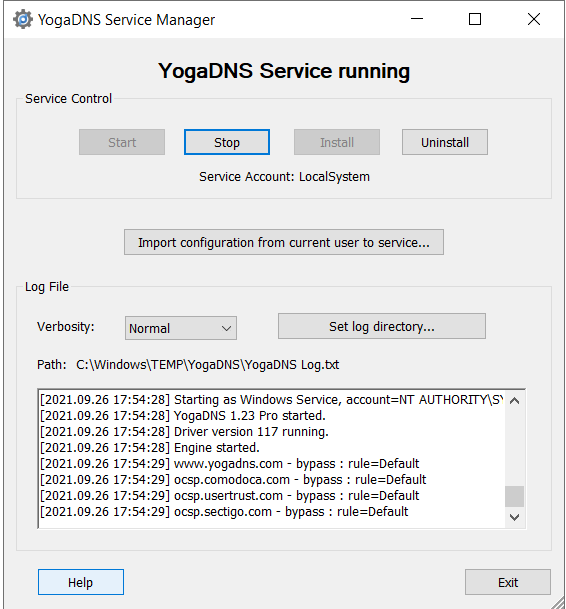
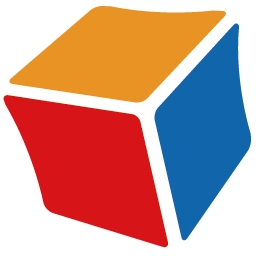


































網(wǎng)友評論